Supermakt din MacBook Trackpad
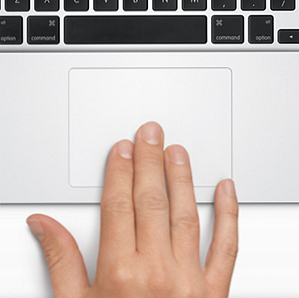
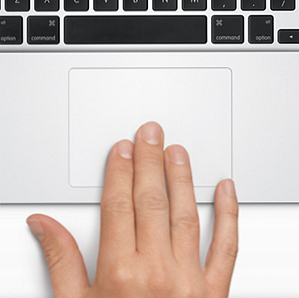 Sopp opp din Macs styreflate med strømbrukerprogramvare. Enten du vil bruke styreflaten som en improvisert tegnebrett eller kontrollere alle aspekter av din Mac ved hjelp av bevegelser, kan du - hvis du vet de riktige verktøyene du skal bruke.
Sopp opp din Macs styreflate med strømbrukerprogramvare. Enten du vil bruke styreflaten som en improvisert tegnebrett eller kontrollere alle aspekter av din Mac ved hjelp av bevegelser, kan du - hvis du vet de riktige verktøyene du skal bruke.
Apples bærbare datamaskiner kan virke overpriced, men de kommer med en ganske god styreflate. Multi-touch betyr at styresporet ditt vet nøyaktig hvor mange fingre er på overflaten, og hva de gjør. Enkelte standardbevegelser utnytter dette - tofingerrulling og klype til zoom, for eksempel - men det er mye mer potensial her. Tenk deg om du kan røre styreflaten med tre fingre i øverste hjørne for å starte nettleseren din, for eksempel - eller trykk på en sang med fem fingre for å gi den en femstjerners vurdering.
Dette og mye mer er mulig med riktig programvare - og mye av det er gratis. La oss gå over noen MacBook-styrefelt tips for å få mest mulig ut av Macens styreflate, skal vi?
Bruk styreflaten som en tablett for tegning
Elsker å tegne? Ikke gå glipp av denne appen, da - Inklet lar deg bruke Macs styreflate som en improvisert tegnebrett. Det er ikke en perfekt erstatning, sikkert, men det er overraskende bra hvis du har en stylus. Selv om du ikke gjør det, kan du tegne med fingrene. Bare åpne din favoritt bilderedigeringsprogramvare og sørg for at du har valgt et tegneverktøy.

Ok, jeg kan absolutt ikke garantere min egen kunstneriske evne, men jeg kan fortelle deg dette: Inklet lar deg velge en del av skjermen som styresporet ditt vil representere. Gjør det og styreflaten din til en overflate for å trekke på - og en ganske lydhør i den.
Seriøst kan jeg ikke tegne: du kan ringe til mine lærere i skolen hvis du trenger verifisering. Hvis du vil ha en ide om hva noen som ikke er patetisk kan gjøre med dette, sjekk ut denne demonstrasjonen:
Nysgjerrig? Last ned Inklet. Demo-versjonen har en irriterende tidsbegrensning, men det bør vise deg om appen er riktig for deg. Den fullstendige versjonen er $ 25, eller $ 35 sammen med en Pogo Sketch-stylus.
Sjekk de offisielle innstillingene
Ikke en kunstner? Det er fortsatt mye du kan gjøre med styreflatens multi-touch-evne. Hvis du ikke har det ennå, gå til Innstillinger for Trackpad på Mac-en. Herfra kan du konfigurere - og lære om - en rekke korte snarveier.

Selv om du ikke vil forandre noe, bør du sjekke dette ut - ved å bruke trefingersveiping for å bytte skrivebord, er det på dette punktet, slik at jeg føler meg fortapt med det. Utforsk, se videodemonstrasjonene og lær hvordan du virkelig bruker styreflaten for å få mest mulig ut av din Mac.
Ferdig? Flink. La oss nå vise deg hvordan du virkelig skal konfigurere styresporet for å gjøre alle slags galne ting.
MagicTrackPad: Gjør alt med gester
Elsker ideen om bevegelser, men finner tilbudene fra Apple å være litt sparsomme? Heldigvis for deg har Bakari sett på BetterTouchTool som gir deg en sånn mengde kontroll over bevegelser på Mac-en. Bli en Power Trackpad-bruker med BetterTouchTool Bli en Power Trackpad-bruker med BetterTouchTool Det er spesielt nyttig for Mac-brukere som har mye arbeid i programmer som iPhoto eller blenderåpning, eller som surfer på nettet. Les mer . Bakari var så spent at han selv lagde denne videoen, og skisserte funksjonene som tilbys:
Appen inneholder over 100 mulige bevegelser - og nei, det er ikke en skrivefeil. Du vil bli overrasket når du ruller gjennom.

Så, hva kan disse gestene gjøre? Det er helt opp til deg. Du kan gjøre ting som å starte et bestemt nettsted, dempe volumet ditt eller avslutte gjeldende program, alle med en enkelt gest. Det er uendelig tilpassbart, så sjekk det ut.
Trenger du ideer? Bakari har deg dekket, fordi han er veldig begeistret for denne appen. Sjekk ut sin veiledning for å bruke styreflaten for å navigere kraftig på alle apper. Slik bruker du sporet til å navigere kraftig til en hvilken som helst applikasjon. [Mac] Slik bruker du sporet for kraftig navigering av alle applikasjoner [Mac] Les mer. I det går han spesielt med å bruke appen for å forbedre iPhoto, men les veilederen, og du vil være sikker på å få et par ideer til andre apper.
Et annet alternativ: MagicPrefs
Ikke overbevist av MagicTrackPad? Det er ikke det eneste verktøyet for jobben. MagicPrefs er en annen gratis app du kan bruke til å tilordne alle slags bevegelser til omtrent enhver handling. Det er litt mer GUI-orientert enn MagicTrackPad, men ligner på andre måter.

Les mer om MagicPrefs MagicPrefs: En annen kraftig mus og sporvei App [Mac] MagicPrefs: En annen kraftig mus og sporpaddeapp [Mac] Apples kommende OS Lion-styreflate og musebesetninger sammenligner ikke med hva BetterTouchTool og et annet lignende program, MagicPrefs, må by på. Disse programmene er for Mac-brukere som finner Apples standard klikk, trykk og tofinger ... Les mer, hvis du er nysgjerrig. Jeg foreslår at du laster ned begge appene og ser hvilken du liker bedre, men det er opp til deg.
Konklusjon
Det handler om det - hvis du klarte å lese alt som din styreflate nå har supermakter. Du kan bruke den til å tegne, eller du kan bruke bevegelser for å oppnå omtrent alt. Du er i utgangspunktet allmektig.
Bruk denne kraften ansvarlig, eller ikke. Samme det. Bare legg igjen noen andre MacBook-styrefelt tips du kan tenke på i kommentarene nedenfor, sammen med dine spørsmål. Takk!
Utforsk mer om: Touchpad.


